Rechercher avec la recherche unifiée
La recherche unifiée vous aide à découvrir rapidement des applications dans Power Apps, des flux dans Power Automate, des modèles et du contenu Web externe. À partir d’un seul point d’entrée, vous pouvez trouver :
| Item | Type de contenu |
|---|---|
| (Power Apps) Applications créées et publiées | Environment |
| (Power Automate) Flux créés et publiés | Environment |
| Modèles | Environnement |
| Documentation et contenu d’apprentissage | Web externe |
| Contenu de la communauté | Web externe |
| Billets de blog | Web externe |
Notes
Pour ouvrir la Power Automate documentation, accédez à la Power Automate Présentation.
Par défaut, la recherche n’affiche que les éléments de votre environnement, qui sont des applications, flux et modèles.
Pour afficher des suggestions, saisissez le nom dans la zone Rechercher .
- Pour Power Apps, les suggestions comprennent des applications et des modèles.
- Pour Power Automate, les suggestions comprennent des flux et des modèles.
Pour accéder directement à cet élément, sélectionnez une suggestion.
(Facultatif) Pour étendre votre recherche au contenu Web externe, Sélectionner Consultez les résultats Web.
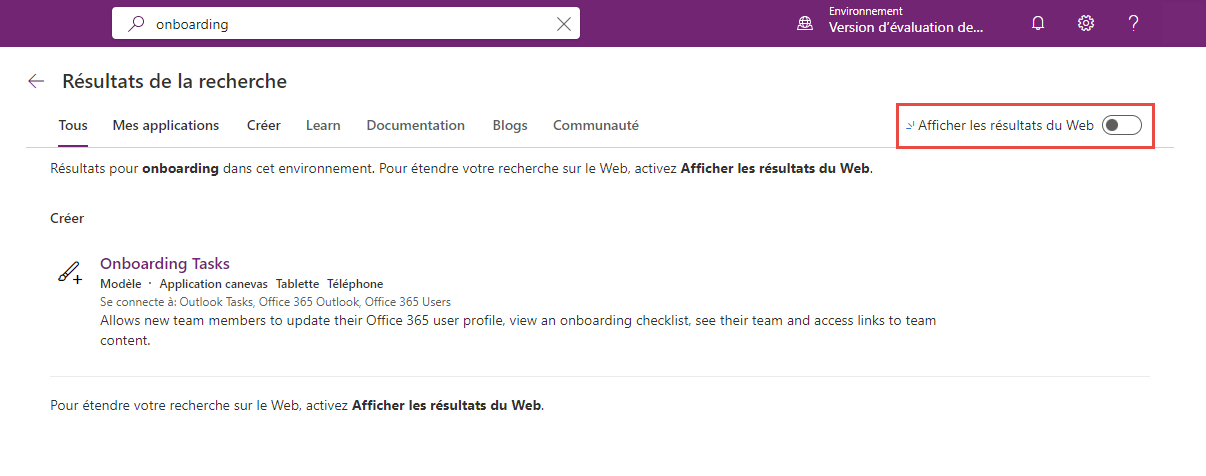
Avertissement
N’envoyez pas de données personnelles ni d’informations confidentielles/exclusives dans le cadre de votre recherche lorsque vous choisissez cette option.
Pour empêcher les utilisateurs d’utiliser l’option Voir les résultats Web pour effectuer des recherches de contenu Web externe pour un environnement, accédez à Gérer les fournisseurs de recherche.
Le module Microsoft.PowerApps.Administration.PowerShell inclut les applets de commande que les membres des groupes de sécurité Power Platform Administrateur ou Dynamics 365 Administrateur peuvent utiliser pour modifier les fournisseurs de recherche. Pour plus d’informations : Commencer à utiliser le module d’administration Power Apps.
Par défaut, tous les fournisseurs de recherche sont activés, à l’exception du fournisseur de recherche de documents PowerPlatform.Search.disableDocsSearch. Les moteurs de recherche suivants peuvent être activés ou désactivés.
| Espace de noms du fournisseur de recherche | Default | Description |
|---|---|---|
PowerPlatform.Search.disableDocsSearch |
Vrai | La définition de l’espace de noms du fournisseur sur True désactive la recherche du fournisseur. Lorsque ce fournisseur est désactivé, les utilisateurs de l’environnement voient un message indiquant que les catégories de recherche Microsoft Learn et Documentation ont été désactivées par l’administrateur dans la page des résultats de recherche. Lorsque le fournisseur est activé, les mots clés des utilisateurs peuvent être envoyés en dehors de leur entreprise, de leur région ou de leur cloud. Assurez-vous que les mots clés ne contiennent pas d’informations sensibles ou confidentielles. |
PowerPlatform.Search.disableCommunitySearch |
False | La définition de l’espace de noms du fournisseur sur True désactive la recherche du fournisseur. Lorsque ce fournisseur est désactivé, les utilisateurs de l’environnement voient un message indiquant que les catégories de recherche Communauté et Blog ont été désactivées par l’administrateur dans la page des résultats de recherche. |
Pour rétablir les paramètres actuels, y compris les fournisseurs de recherche activés ou désactivés, exécutez cette applet de commande : Get-TenantSettings
Les membres du rôle administrateur de Power Platform peuvent désactiver ou activer un fournisseur de recherche en spécifiant l’espace de noms du fournisseur de recherche lors de l’exécution du cmdlet Set-TenantSettings.
Par exemple, pour désactiver le fournisseur de recherche Microsoft Learn et Documentation, exécutez ce cmdlet :
$requestBody = @{PowerPlatform.Search.disableDocsSearch = $true}
Set-TenantSettings -RequestBody $requestBody
Pour activer le fournisseur de recherche Microsoft Learn et Documentation, exécutez ce cmdlet :
$requestBody = @{PowerPlatform.Search.disableDocsSearch = $false}
Set-TenantSettings -RequestBody $requestBody
Sinon, exécutez :
$settings = Get-TenantSettings
$settings.PowerPlatform.Search.disableDocsSearch = $false
Set-TenantSettings -RequestBody $settings